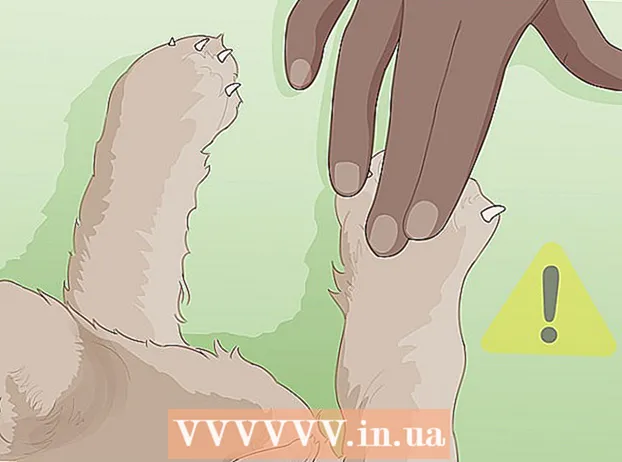Muallif:
John Pratt
Yaratilish Sanasi:
17 Fevral 2021
Yangilanish Sanasi:
1 Iyul 2024

Tarkib
Windows Movie maker bilan film suratga olishga urinib ko'rganmisiz, lekin bajara olmadingizmi? Sizga qanday qilib aytamiz! Siz ushbu dastur bilan ishlashni yaxshi ko'rasiz va nihoyat siz doim xohlagan filmni yaratasiz. Juda qiziqarli!
Qadam bosish
 Faylni yoki filmni oching. Keyin "Videoni import qilish" tugmasini bosing; fayl hajmi va videoning qancha bo'lishiga qarab import qilish uchun biroz vaqt ketadi.
Faylni yoki filmni oching. Keyin "Videoni import qilish" tugmasini bosing; fayl hajmi va videoning qancha bo'lishiga qarab import qilish uchun biroz vaqt ketadi.  Videoni bosing va oynaning pastki qismida joylashgan stsenariyga torting.
Videoni bosing va oynaning pastki qismida joylashgan stsenariyga torting. Effektlarni qo'shing. Asboblar menyusida Effektlar-ni bosing. Tarkib panelida qo'shmoqchi bo'lgan effektni bosing. Effektni oldindan ko'rish uchun oldindan ko'rish oynasi ostidagi "Play" -ni bosishingiz mumkin.
Effektlarni qo'shing. Asboblar menyusida Effektlar-ni bosing. Tarkib panelida qo'shmoqchi bo'lgan effektni bosing. Effektni oldindan ko'rish uchun oldindan ko'rish oynasi ostidagi "Play" -ni bosishingiz mumkin.  O'tishlarni qo'shing. Stsenariy yoki vaqt jadvalida siz o'tish joyini qo'shmoqchi bo'lgan ikkita videoklip, sarlavha yoki rasmning ikkinchisini bosing. Asboblar menyusida Transitions ni bosing. Tarkib panelida qo'shmoqchi bo'lgan o'tishni bosing. O'tishni oldindan ko'rish uchun oldindan ko'rish oynasi ostidagi "Play" tugmachasini bosishingiz mumkin. Clip-ni bosing va keyin Timeline-ga qo'shish yoki Storyboard-ga qo'shish-ni bosing.
O'tishlarni qo'shing. Stsenariy yoki vaqt jadvalida siz o'tish joyini qo'shmoqchi bo'lgan ikkita videoklip, sarlavha yoki rasmning ikkinchisini bosing. Asboblar menyusida Transitions ni bosing. Tarkib panelida qo'shmoqchi bo'lgan o'tishni bosing. O'tishni oldindan ko'rish uchun oldindan ko'rish oynasi ostidagi "Play" tugmachasini bosishingiz mumkin. Clip-ni bosing va keyin Timeline-ga qo'shish yoki Storyboard-ga qo'shish-ni bosing.  Ekranning pastki qismidagi vaqt jadvalini bosish orqali musiqa qo'shing yoki kliplarni qisqartiring.
Ekranning pastki qismidagi vaqt jadvalini bosish orqali musiqa qo'shing yoki kliplarni qisqartiring. Agar siz klipni qisqaroq qilishni istasangiz, klipning yon tomonidagi yarim uchburchakni bosing, kerakli uzunlikka yetguncha uni siljitishingiz mumkin.
Agar siz klipni qisqaroq qilishni istasangiz, klipning yon tomonidagi yarim uchburchakni bosing, kerakli uzunlikka yetguncha uni siljitishingiz mumkin. Agar musiqiy video suratga olishni xohlasangiz, kamerani Ovozni o'chirib qo'ying. Siz qo'shimcha audio xohlamaysiz, faqat musiqa. Keyin siz "Audio yoki musiqani import qilish" bo'limiga o'ting va qo'shiqni tanlang. Keyin uni vaqt jadvaliga sudrab borasiz. Shuningdek, musiqani uchburchak bilan qisqartirishingiz mumkin.
Agar musiqiy video suratga olishni xohlasangiz, kamerani Ovozni o'chirib qo'ying. Siz qo'shimcha audio xohlamaysiz, faqat musiqa. Keyin siz "Audio yoki musiqani import qilish" bo'limiga o'ting va qo'shiqni tanlang. Keyin uni vaqt jadvaliga sudrab borasiz. Shuningdek, musiqani uchburchak bilan qisqartirishingiz mumkin.  Chap ustundagi tegishli havolani bosish orqali sarlavha yoki film sarlavhalarini qo'shing. Chap tomonda siz rejissyor, prodyuser yoki rol kabi funktsiyalarni qo'shishingiz mumkin. O'ng tomonda siz ishtirok etgan odamlarning ismlarini qo'yasiz.
Chap ustundagi tegishli havolani bosish orqali sarlavha yoki film sarlavhalarini qo'shing. Chap tomonda siz rejissyor, prodyuser yoki rol kabi funktsiyalarni qo'shishingiz mumkin. O'ng tomonda siz ishtirok etgan odamlarning ismlarini qo'yasiz.  Vaqt jadvalini bosing. Endi siz qo'shiq, sarlavha, videolar, effektlar va o'tishlar bilan vaqt jadvalini ko'rishingiz mumkin. Keyin ekranning chap tomonidagi play tugmachasini bosib filmni tomosha qilishingiz mumkin.
Vaqt jadvalini bosing. Endi siz qo'shiq, sarlavha, videolar, effektlar va o'tishlar bilan vaqt jadvalini ko'rishingiz mumkin. Keyin ekranning chap tomonidagi play tugmachasini bosib filmni tomosha qilishingiz mumkin.  Sizni qoniqtirgandan so'ng "Kompyuterimga saqlash" tugmasini bosing yoki uni CD yoki DVD-ga yozib olishingiz mumkin.
Sizni qoniqtirgandan so'ng "Kompyuterimga saqlash" tugmasini bosing yoki uni CD yoki DVD-ga yozib olishingiz mumkin.
Maslahatlar
- Filmingiz to'g'ri formatga ega ekanligiga ishonch hosil qiling. Masalan, MP4-ni Movie Maker-ga import qila olmaysiz. Siz avval uni o'zgartirishingiz mumkin, masalan, avval FFmpeg yoki MEncoder bilan.
- Flaş effekti uchun videongizni ikkiga bo'ling va o'rtasiga "oq rangdan o'chish" ni qo'shing. Bu musiqiy kliplar bilan yaxshi ishlaydi.
- Audio klip hajmini sozlash uchun klipni o'ng tugmasini bosing va bosing Tovush. Ovoz balandligini paydo bo'lgan slayder bilan sozlang.
Ogohlantirishlar
- Hech qachon mualliflik huquqi bilan himoyalangan kliplar bilan film suratga olmang, agar sizda aniq ruxsat bo'lmasa.
- Loyihangizni tez-tez saqlaganingizga ishonch hosil qiling.